在多种软件开发的多媒体课件中,都涉及到图片的过渡效果,它能在一定程度上吸引人的眼球,今天跟大家分享一篇经常看到的图片过渡效果-椭圆扩展,它是以舞台中心为原点的圆形逐渐向四周扩大,制作水平关系仅供参考使用。

方法/步骤
启动flash8,执行文件-新建命令,新建一个大小为600*400,背景颜色为白色,帧频为12fps的文档。
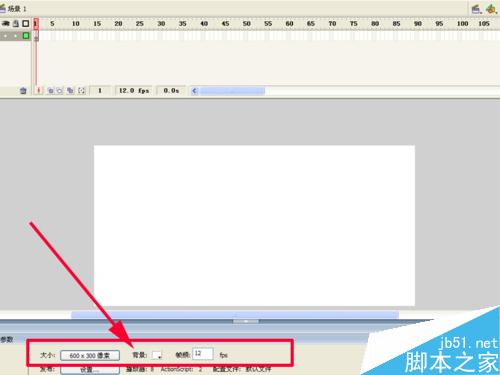
执行文件-导入-导入到舞台命令,找到自己所存放素材的位置点击打开,把事先准备好的图片导入到舞台。然后调整其大小并设置全居中。

选择图层1的第66帧处按f5键插入帧,顺延到该帧处,然后点击图层1上面的锁形状,将该图层进行锁定。

在时间轴面板上单击“新建图层”按钮,新建一个图层2,选择图层2的24帧处按f6键插入关键帧,执行文件-导入-导入到舞台命令,把准备好的第二副图片导入到舞台,调节大小并设置全居中。
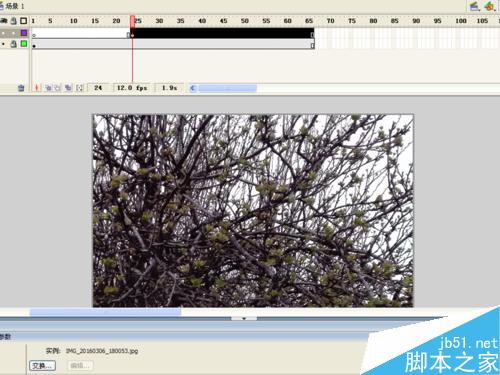
选择图层2,单击时间轴面板上新建图层按钮,新建图层3,选择图层3的24帧处按f6键插入关键帧,然后选择工具箱里的椭圆工具,在舞台上绘制一个椭圆

选择图层3的第66帧处,按f6插入关键帧,然后右键单击图层3的第24帧,在下拉菜单中选择创建补间动画,在这两帧之间创建动画。
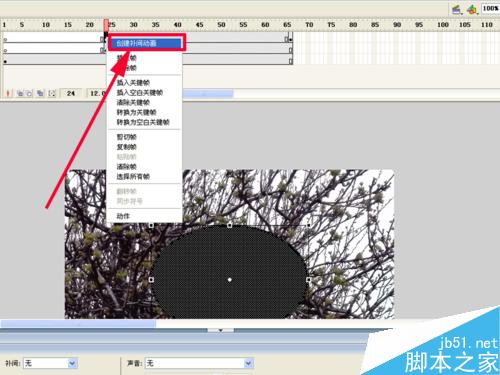
选择图层3的第66帧,选择舞台中的椭圆形状,然后选择工具箱里的任意变形工具,拖拽椭圆四周的控制炳,使其覆盖整个图像。
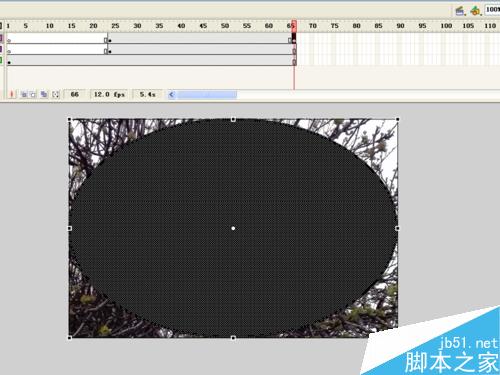
在图层面板中选择图层3,右键单击图层3,在下拉菜单中选择遮罩层,使其产生遮罩效果。
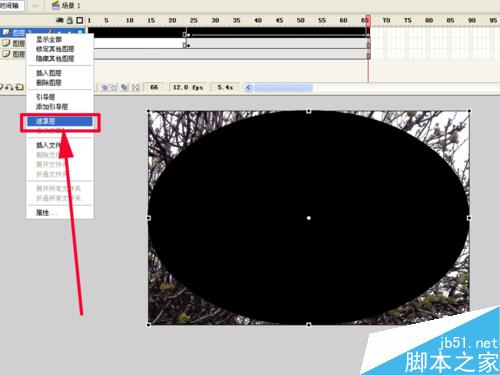
按ctrl+enter组合键测试,如果刚开始椭圆有点大的话可以进行调整,选择图层3的第24帧处,用任意变形工具按住椭圆进行缩小直到你自己认为合适为止。
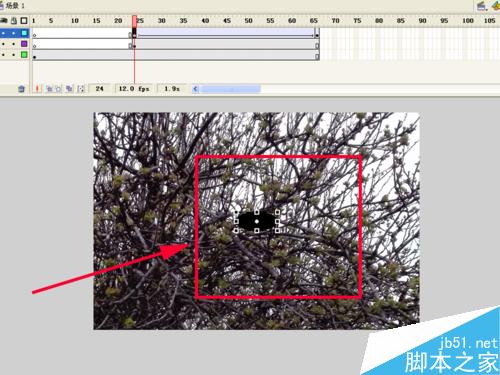
按ctrl+enter组合键再次测试,执行文件-保存命令,在弹出的对话框中输入“椭圆扩展”,单击确定,注意一定要保存成fla格式以便以后进行修改使用。
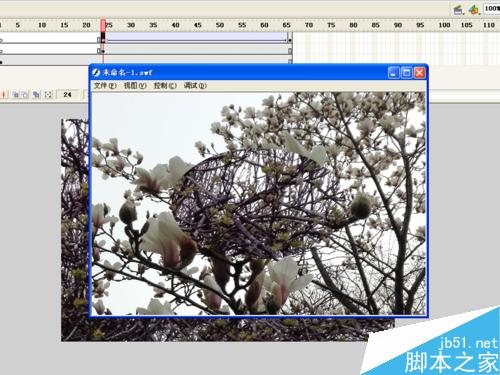
以上就是flash制作图片椭圆扩展效果方法介绍,操作很简单的,大家学会了吗?希望这篇文章能对大家有所帮助!
发表评论 取消回复